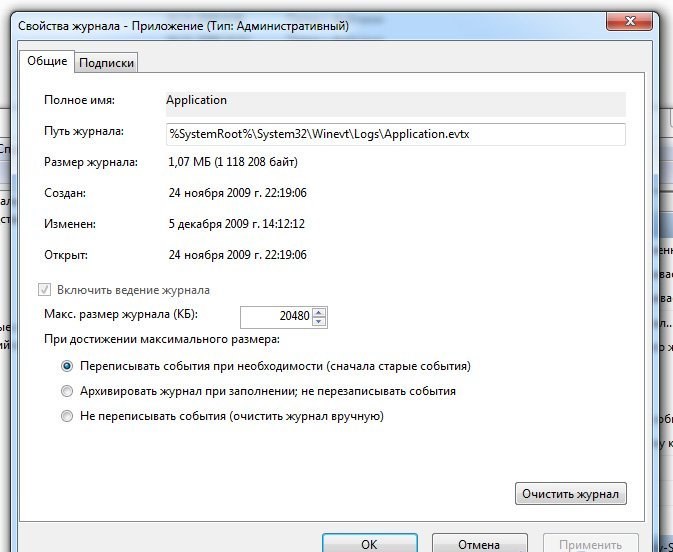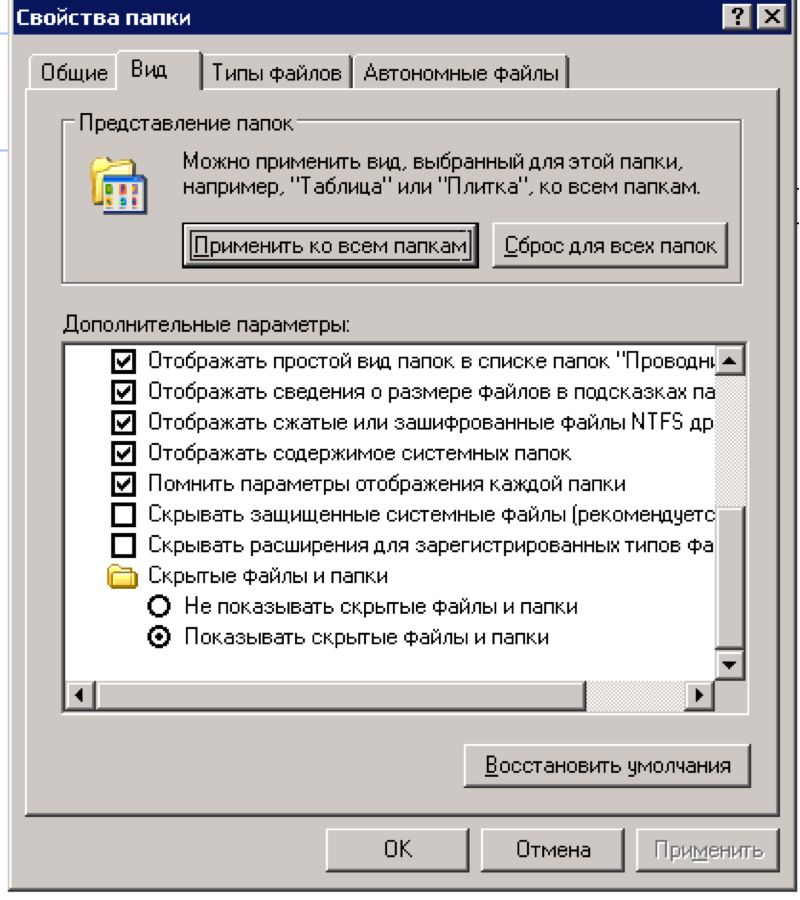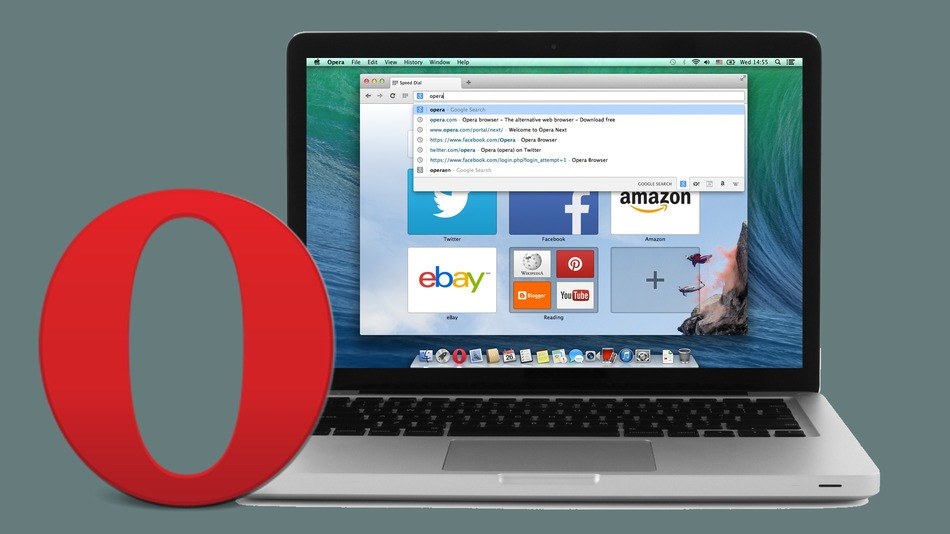आपके कंप्यूटर पर नवीनतम कार्रवाइयां कैसे देखें

कंप्यूटर एक बहुत ही सही तकनीक है,अपने काम में खाते को ध्यान में रखते हुए बहुत सारी बारीकियों ऐसी स्थितियों सहित, जब आपको वास्तव में कंप्यूटर पर कार्रवाई के इतिहास को देखने के लिए सीखने की आवश्यकता होती है। उन मामलों में यह आवश्यक है जहां आपने ब्राउज़र में आवश्यक टैब बंद कर दिया है, या कार्यप्रणाली को ठीक से याद नहीं किया है। या आपको संदेह है कि आप के अलावा, आपकी कार किसी अन्य व्यक्ति द्वारा उपयोग की जाती है पता लगाने का सबसे आसान तरीका यह जानना है कि आपने इस कंप्यूटर को देखा है।
कंप्यूटर पर लॉग देखें
प्रत्येक ऑपरेटिंग सिस्टम अनिवार्य हैउपयोगकर्ता द्वारा किए गए सभी कार्यों को पंजीकृत करता है, ईवेंट लॉग बना देता है पीसी के पीछे रहने की राह को छिपाने के लिए आपको आवश्यक जानकारी प्राप्त करने या इसके विपरीत, आपको यह पता होना चाहिए कि ऐसी पत्रिकाओं को कहाँ देखना है। तीन प्रकार हैं:
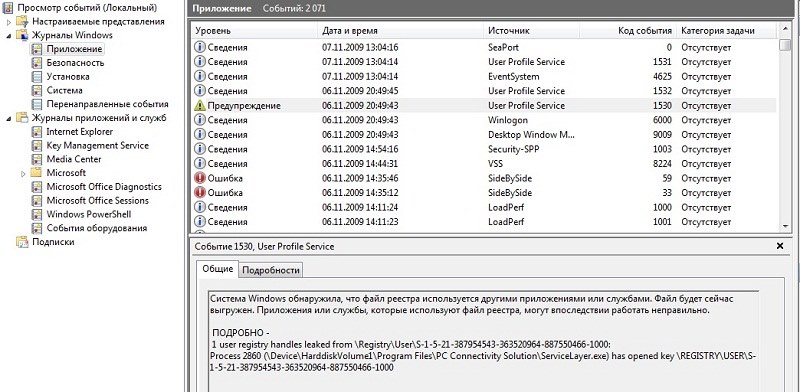
आवेदन लॉग इसकी सहायता से, उपयोगकर्ता पता लगा सकता है कि हाल में पीसी पर कौन से अनुप्रयोग स्थापित किए गए हैं;
सुरक्षा लॉग इसमें डेटा शामिल है कि ऑपरेटिंग सिस्टम कैसे प्रभावित हुआ था;
इवेंट लॉग यहां, डाउनलोड करने के दौरान ऑपरेटिंग सिस्टम का सामना करने वाली समस्याओं के बारे में सभी संदेश एकत्र किए जाते हैं
सबसे सही और पूरा करने के लिएज़ाहिर है, आपको सावधानीपूर्वक तीनों पत्रिकाओं का अध्ययन करने की आवश्यकता है, लेकिन अगर आपको पता होना चाहिए कि किस प्रकार की तलाश है, तो आप खुद को एक विशेष रूप से सीमित कर सकते हैं।
इसके अलावा, ब्राउज़र का एक इतिहास भी है - उपयोगकर्ता द्वारा दिए गए लिंक की एक सूची, और डाउनलोड इसके बारे में मत भूलो, या तो
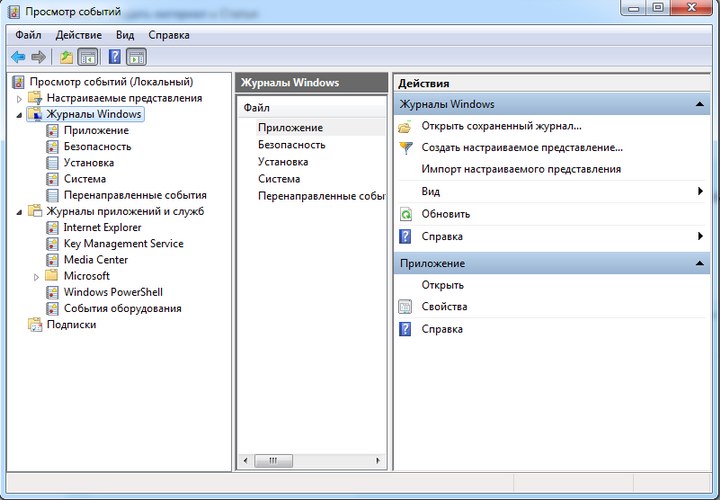
मैं इस कंप्यूटर से अंतिम अनुरोध कहां मिल सकता हूं?
तीन उपर्युक्त पत्रिकाओं को खोजने के लिए बहुत आसान है। मानक प्रारंभ मेनू में, नियंत्रण कक्ष टैब का चयन करें, और उसके बाद प्रदर्शन और रखरखाव पर क्लिक करें। बटनों की सूची से, अगले "इवेंट व्यूअर" के अगले "कंप्यूटर प्रबंधन" को "प्रशासन" चुनें। खुले मैदान में, आपको उस लॉग का चयन करना होगा, जिसकी आपको ज़रूरत है या सभी जानकारी जानने के लिए उन दोनों के बीच स्विच करें।
शीर्ष टूलबार के "दृश्य" मेनू में,बिंदु "खोजें", जो बहुत वांछित घटना या कार्रवाई की खोज की सुविधा प्रदान करेगा। इस रेखा में, आपको खोज शुरू करने के लिए ईवेंट की विशेषताओं को दर्ज करना होगा। अधिक सुविधा के लिए, "फ़िल्टर" वस्तु प्रदान की जाती है, जो पैरामीटर के अधिकतम विनिर्देश की अनुमति देगा, सभी अनावश्यक या अपरिहार्य जानकारी काट कर।
यदि आपको अपने प्रवास के निशान छिपाने की जरूरत हैमशीन के लिए, फिर संबंधित मेनू में आइटम "साफ़ लॉग" चुनें इस बटन को क्लिक करने के बाद, सभी जानकारियां अपरिवर्तनीय रूप से हटाई जाएंगी। मानक कंप्यूटर कमांड "सहेजें लॉग फ़ाइल को" के रूप में आप एप लॉग्स को कॉपी और दूसरे स्थान पर पुनः सहेज सकते हैं। पीसी आपको विभिन्न प्रारूपों का एक विकल्प प्रदान करेगा: एक लॉग फाइल, एक टेस्ट फ़ाइल या एक पाठ फ़ाइल जिसे एक विभाजक के रूप में अल्पविराम के साथ किया गया है। स्थान और प्रारूप का प्रकार परिभाषित करने के बाद, "सहेजें" पर क्लिक करें
यह देखना मुश्किल नहीं होगा कि कौन साइस कंप्यूटर से अंतिम साइट उपयोगकर्ता द्वारा देखी गई थी। सहज ज्ञान युक्त मेनू और इतिहास टैब ने सही जानकारी ढूंढना आसान बना दिया है। इसे हटाने के लिए, संबंधित मेनू में "साफ़ करें लॉग" या "इतिहास हटाएं" चुनें।